mpeg4格式转换器
时间:2019-11-19 14:15:16 作者:Mesa 浏览量:63
今天小编就为大家带来mpeg4格式转换器的相关资讯,mp4格式转换器是一款专用于转换各种视频为mp4格式的视频格式转换工具,如果你想将视频用于手机或是将其体积变得更加小可以借助mp4格式转换器进行免费转换。p4格式转换器还可以针对输出的视频进行调整,比方说调整当前视频的视频编码、视频帧率、画面质量、屏幕比例、视频大小等。

- 进入下载

- 蒲公英MPEG4格式转换器 5.7.2.0 共享版
大小:9.13 MB
日期:2019/11/19 14:15:16
环境:WinXP,Win7,
mp4格式转换器功能特色
转换速度快
支持批量转换
操作简单
支持多种格式转换
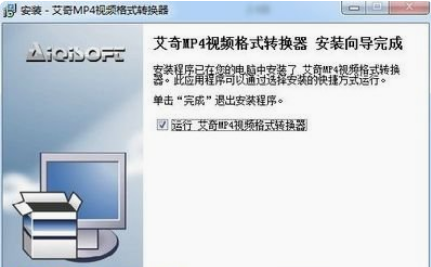
mpeg4格式转换器图二
mp4格式转换器安装教程
1.首先我们在该页找到下载地址处选择任意地址将mp4格式转换器软件包下载至本地,双击下载的软件包解压找到.exe格式程序开始安装。如下:我们直接单击【下一步】开始安装。
2.开始安装后进入到mp4格式转换器的安装协议界面,在这个界面里我们需要了解协议内容并同意该协议才可继续安装。同意协议单击【下一步】继续安装。
3.同意协议后进入到mp4格式转换器安装目录设置界面,在这个界面里我们需要单击【浏览】设置,设置在除C盘以外的目录下即可。单击【下一步】继续。
4.设置完mp4格式转换器安装目录进入以下界面,有需要的小伙伴们可自行设置,也可以直接单击【下一步】继续安装。
5.紧接着进入到mp4格式转换器的附加任务选择处,这里的两个选项根据自己的需求选择即可(都是快速启动该软件的入口)。继续【下一步】
6.设置后会进入如下界面,问是否同意设置ie主页为我们网站,根据自己需求选择即可,继续单击【下一步】
7.以上信息都设置完毕进入到mp4格式转换器安装信息确认界面,在这个界面里我们需要确认以下信息,如果无误直接单击【安装】即可。
<!--[if !supportLists]-->8. <!--[endif]-->最后,mp4格式转换器安装完成,我们直接单击【完成】按钮即可。

mp4格式转换器使用教程
1.首先我们运行打开mp4格式转换器,然后在下图中我们选择【添加】(左下角位置)。
2.进入到添加界面后选择你需要转换成mp4格式的视频文件,选择后我们可以设置输出目录,然后单击【立即转换】即可进入转换程序。
3.在这里小编要说明一点,支持输出的格式只有mp4格式,所以我们可以不用选择,另外你还可以设置视频编码、视频频率、画面质量、屏幕比例等信息。
蒲公英MPEG4格式转换器 5.7.2.0 共享版
- 软件性质:国产软件
- 授权方式:共享版
- 软件语言:简体中文
- 软件大小:9350 KB
- 下载次数:465 次
- 更新时间:2019/11/19 14:14:45
- 运行平台:WinXP,Win7,...
- 软件描述:《蒲公英MPEG4格式转换器》是一款功能强大、操作简单的MPEG4和MP4格式转... [立即下载]
- 荔枝FM成立6年引来了新的纠纷?
- 10000单司机告诉你:滴滴也存在二八定律,怎...
- 炸弹小分队玩法详解 对战小技巧汇总
- 在美柚APP上广告推行投进是怎样做的?
- 手把手教你如何用“天眼查”第一时间发掘短...
- B612——带给你童话感觉的自拍神器
- 携程网怎么抢低价机票 携程抢低价机票技巧
- 知乎里边的小技巧,把握这些你就能轻松做推...
- 如何用作业帮快速寻找答案
- 美团小技巧、你学到了吗?
- mpeg4格式转换器
- 三维弹球下载使用秘笈介绍
- 慧聪发发软件安装使用教程
- 博客群发下载使用介绍
- qq炫舞下载安装教程
- qq飞车刷级辅助使用教学指南
- greenfoot下载介绍
- cntv在线直播软件安装教学
- 360硬件大师官方下载安装使用
- 淘宝旺旺官方下载











